Tutorial en vídeo
SocialVPS.net — Oye, si sueles operar con MT4 y quieres enviar correos electrónicos automatizados, como informes o notificaciones importantes, necesitas saber cómo configurar correctamente los ajustes SMTP. No te preocupes, porque en este artículo, vamos a cubrir los sencillos pasos que debes seguir desde la preparación de tu cuenta de Google con la configuración de seguridad adecuada hasta la configuración de MT4 para que los correos electrónicos puedan ser enviados sin problemas.
Todos estos pasos son cruciales para evitar errores o problemas técnicos al enviar correos electrónicos, garantizando que su proceso comercial sea más eficaz y práctico.
Cómo enviar correos electrónicos y mejores prácticas para SMTP en MT4
Antes de empezar, es importante que prepares primero tu cuenta de correo electrónico para que el proceso de envío de correo electrónico a través de SMTP se realice sin problemas y sin errores por parte de tu cuenta de Google. Esto implica pasos como asegurarte de que tu la cuenta de correo electrónico está registrada y verificado correctamente, así como tener configurados correctamente los ajustes de seguridad necesarios en tu cuenta de Google. Siga los pasos que se indican a continuación.
1. Asegúrese de tener una cuenta de Google
Si ya tiene una, acceda al menú "Administrar cuenta" haciendo clic en el icono de los nueve puntos situado en la esquina superior derecha del navegador Chrome y, a continuación, seleccione "Cuenta".
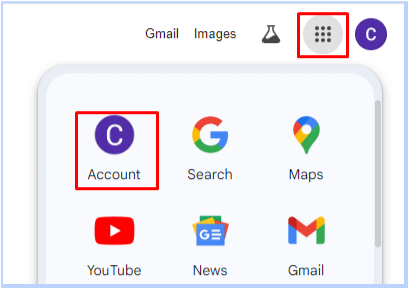
2. Vaya a Configuración de seguridad
Desplácese hacia abajo y busque Verificación en 2 pasos. Si la función ya está activada, vaya al paso 4.
3. Activar la verificación en 2 pasos
Haz clic en "Siguiente" y sigue las instrucciones para verificar tu número de teléfono. Completa el proceso hasta que veas la opción ENCENDER la función.
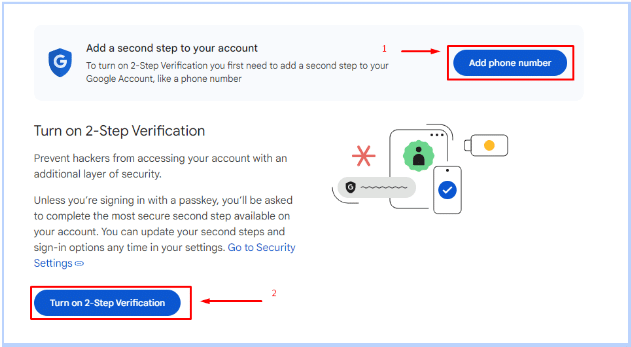
4. Generar una contraseña de aplicación
Buscar Contraseñas de aplicaciones en la configuración de tu cuenta de Google.
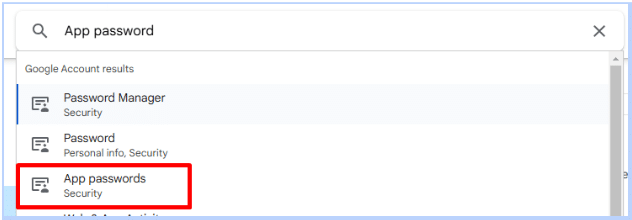
Introduzca el nombre de la aplicación que desee (por ejemplo, "MT4 FBS") y haga clic en Cree.
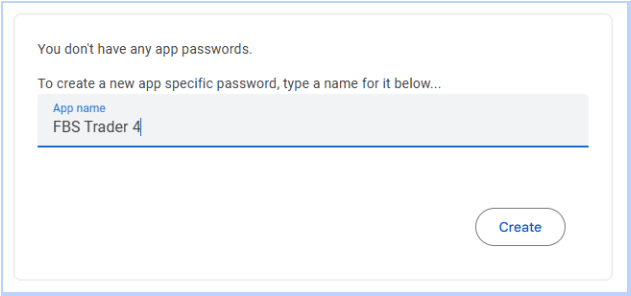
Guarde y copie la contraseña generada y, a continuación, haga clic en Hecho.
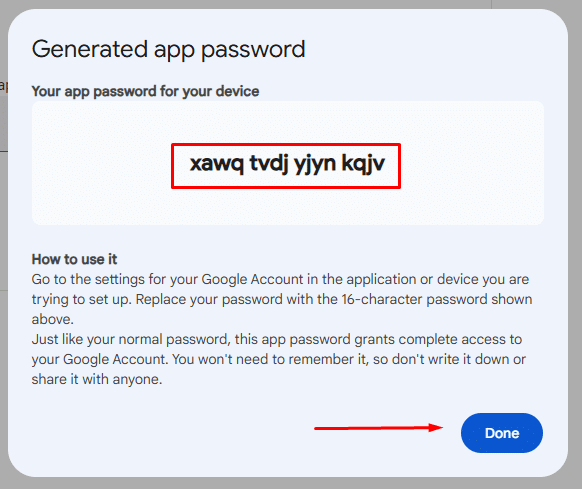
Genial 👍, ¡ahora tu correo electrónico está listo para usarse!
5. Inicie sesión en MT4
Asegúrese de que ha iniciado sesión en su cuenta de trading en MT4.
de $8.3 a $5,7/facturados anualmente

6. Acceder a la configuración del correo electrónico en MT4
En MT4, haga clic en el botón Herramientas y seleccione Options.
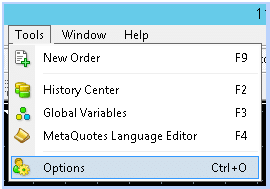
Navegue hasta el Correo electrónico y active la casilla.
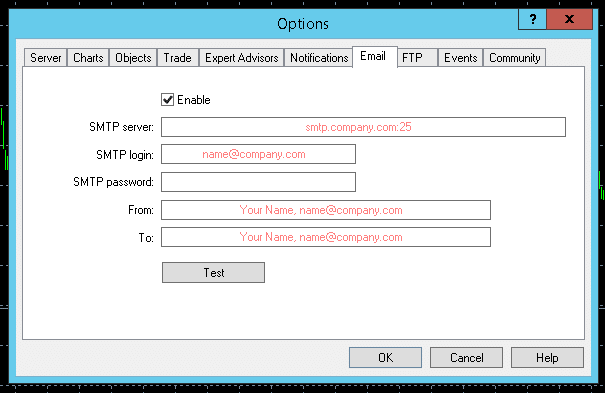
7. Introduzca los datos de correo electrónico
Rellene los siguientes datos:
- Servidor SMTP: smtp.gmail.com:465
- Inicio de sesión SMTP: Su dirección de correo electrónico
- Contraseña SMTP: La contraseña generada en el paso 4
- De: Su dirección de correo electrónico
- Para: Su dirección de correo electrónico (o la del destinatario)
8. Probar la configuración
- Haga clic en el botón Prueba para enviar un mensaje de prueba. Confirme el cuadro de diálogo si se le solicita.
- Si tiene éxito, verá el mensaje Mail: 'Mensaje de prueba' ha sido enviado en la pestaña Diario de MT4.
- También puedes consultar el correo electrónico en tu bandeja de entrada de Gmail.
Errores comunes y soluciones
Error: Correo: falló el inicio de sesión en smtp.gmail.com:465
- Causa: Correo electrónico o contraseña no válidos.
- Solución: Vuelva a comprobar su correo electrónico y contraseña. Si es necesario, repite los pasos anteriores para regenerar la contraseña de la app.
Error: Correo: 'Mensaje de prueba' fallido
- Causa: Problemas de conexión en MT4.
- Solución: Asegúrese de que sus credenciales de acceso a MT4 son correctas y de que su conexión a Internet es estable.
Conclusión
¡Muy bien, amigos! Siguiendo los pasos descritos anteriormente, ahora puede enviar mensajes de correo electrónico a través de SMTP en MT4 sin ningún tipo de molestia. Asegúrese de que su cuenta de Google está verificada y su configuración de seguridad están correctamente configurados para evitar problemas durante el proceso de envío de correo electrónico. Si encuentra errores, como fallos de conexión o de inicio de sesión, compruebe los detalles de su cuenta o asegúrese de que su conexión a Internet es estable. Con la configuración correcta, el envío automatizado de correo electrónico en MT4 funcionará sin problemas, manteniéndole al día de todas sus actividades de trading sin preocupaciones. Así que, ¡ya no hay excusas para perderse actualizaciones importantes!
FAQs
¿Qué es SMTP en MT4 y por qué es importante?
SMTP (Simple Mail Transfer Protocol) en MT4 permite a los operadores enviar correos electrónicos automatizados, como informes de operaciones o notificaciones. Esto le permite mantenerse al día de sus actividades de negociación sin intervención manual.
¿Por qué debo activar la verificación en dos pasos en mi cuenta de Google?
Habilitar la verificación en 2 pasos añade una capa extra de seguridad a tu cuenta de Google. También le permite generar una contraseña de aplicación, que se requiere para conectar MT4 a su cuenta de Gmail de forma segura.
¿Puedo utilizar cualquier proveedor de correo electrónico que no sea Gmail para SMTP en MT4?
Sí, puedes utilizar otros proveedores de correo electrónico, pero la configuración del servidor SMTP será diferente. Por ejemplo, Gmail utiliza smtp.gmail.com:465mientras que Outlook utiliza smtp-mail.outlook.com:587. Compruebe los detalles SMTP de su proveedor de correo electrónico para la configuración.
¿Qué debo hacer si el correo electrónico de prueba no se envía?
Si el correo electrónico de prueba falla, compruebe lo siguiente:
- Confirma que la verificación en dos pasos y las contraseñas de las aplicaciones están configuradas correctamente en tu cuenta de Google.
2. Asegúrate de que tu dirección de correo electrónico y la contraseña de la aplicación son correctas.
3. Compruebe que su conexión a Internet es estable.
¿Es seguro utilizar mi cuenta de Gmail para correos electrónicos automatizados en MT4?
Sí, es seguro siempre y cuando utilices una contraseña de la aplicación en lugar de tu contraseña habitual de Gmail. Esto asegura que las credenciales de su cuenta principal permanezcan seguras mientras permite a MT4 enviar correos electrónicos automáticamente.









